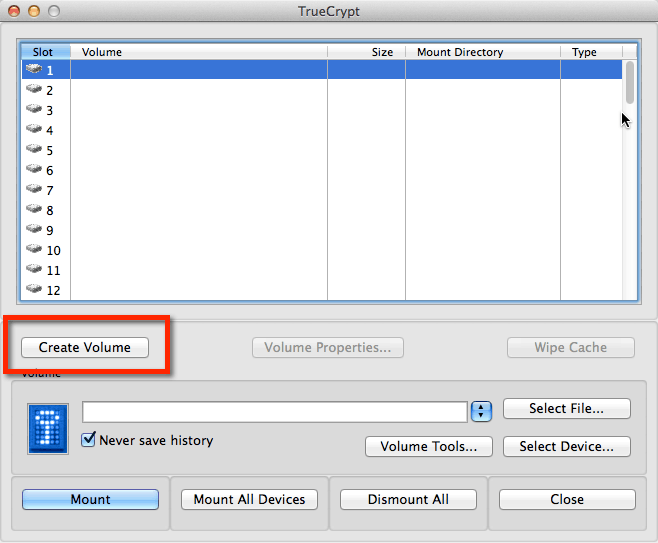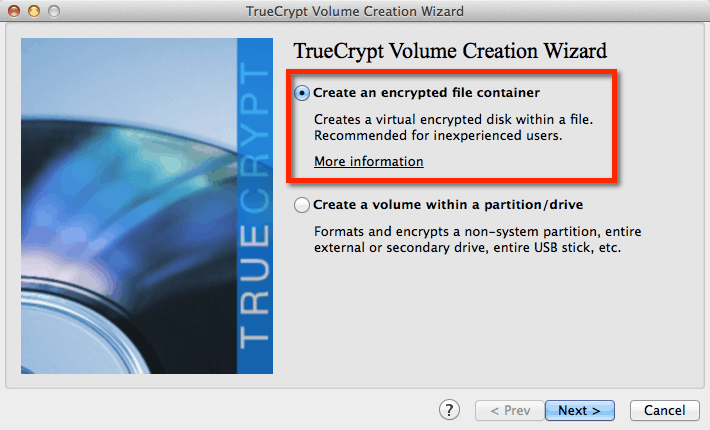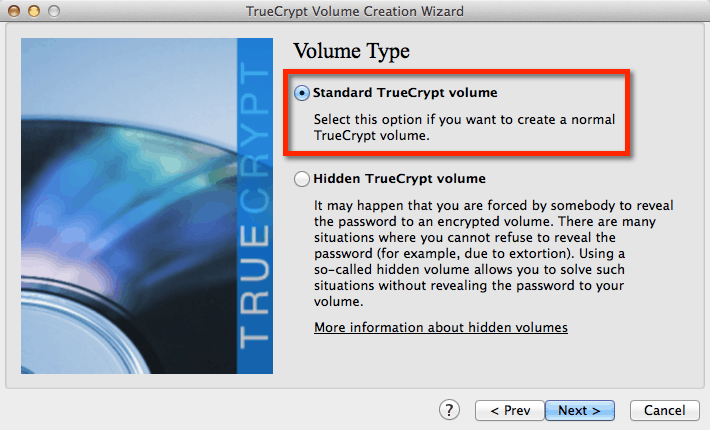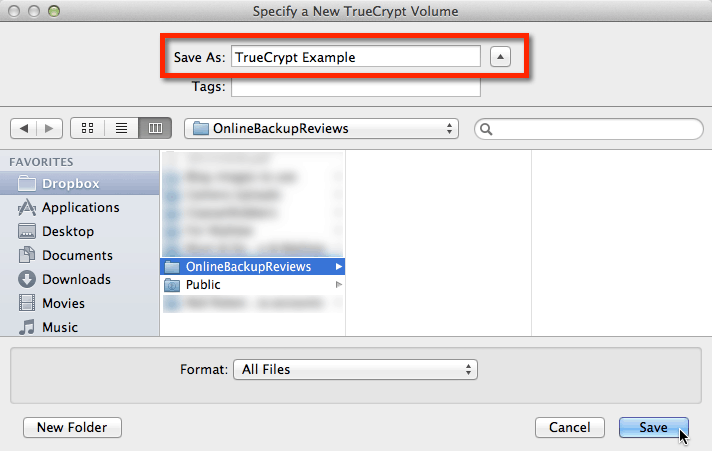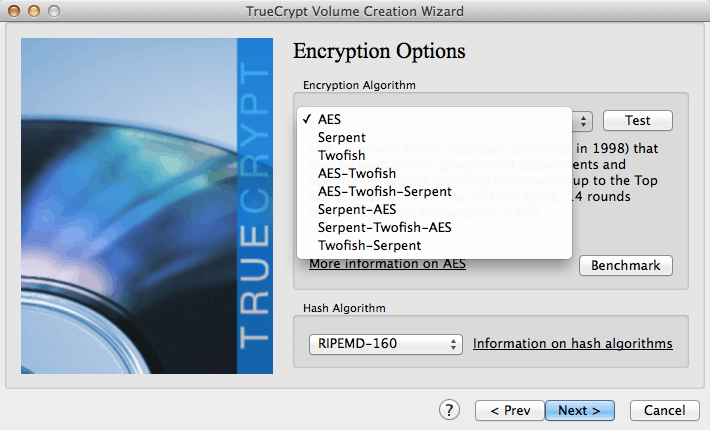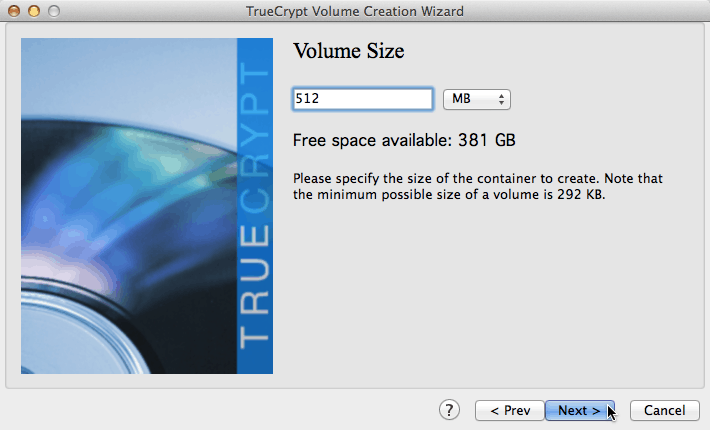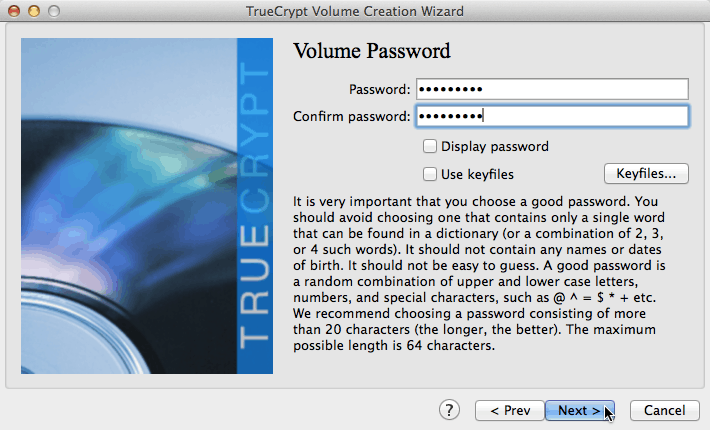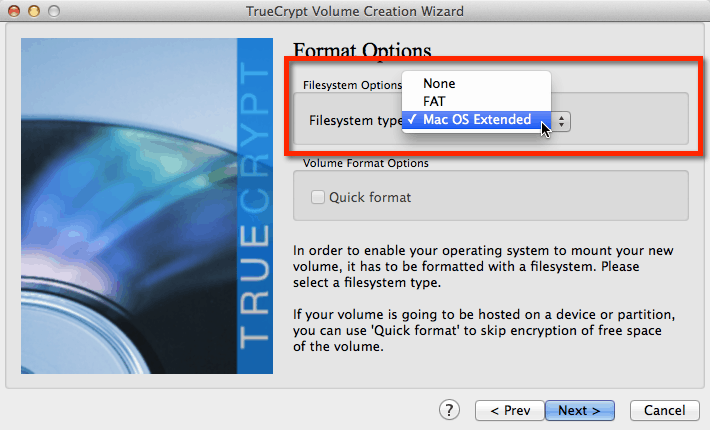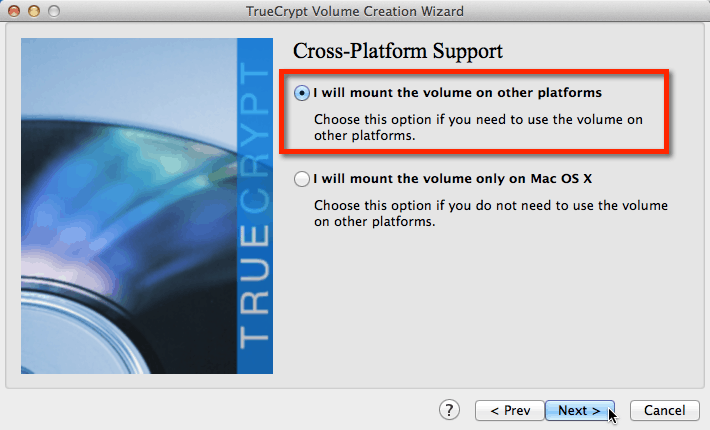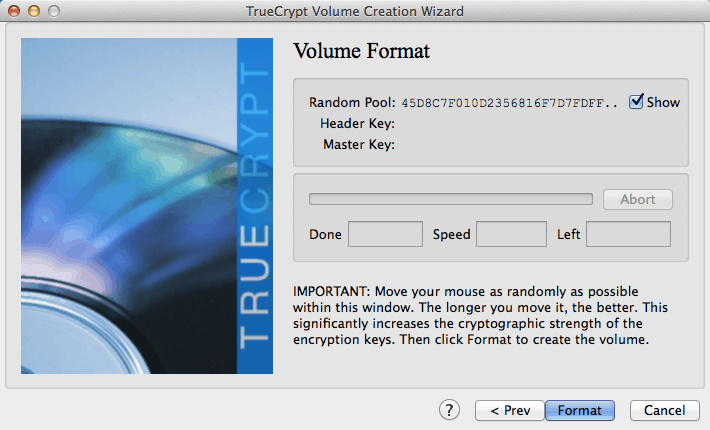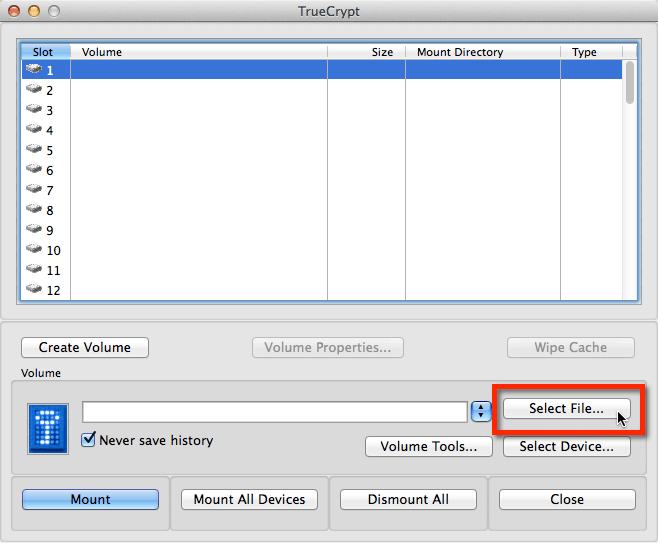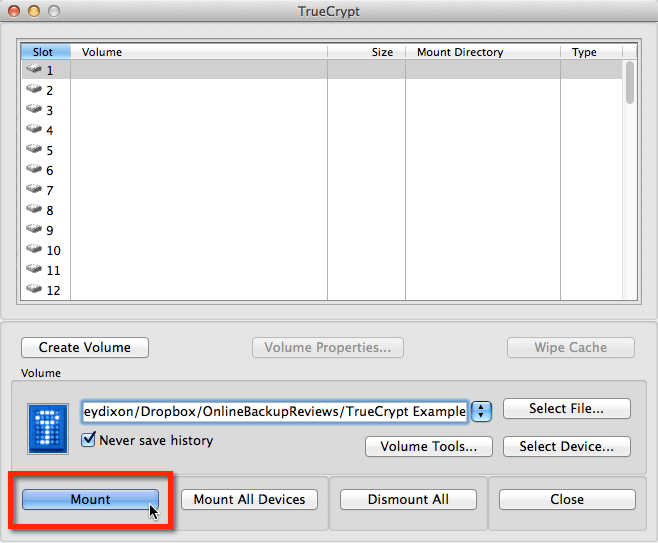Der ultimative Leitfaden zur Verwendung von TrueCrypt für Dropbox
WICHTIGER HINWEIS: TrueCypt wurde unter mysteriösen Umständen heruntergefahren. Weitere Informationen finden Sie unter diesem Link.
Dropbox (2 GB für 0 USD / Jahr) ist wohl der weltweit bekannteste Cloud-Speicheranbieter. Aber es ist nicht perfekt. Nach Enthüllungen über das PRISM-Programm wurde Dropbox für seine Verschlüsselungspraktiken kritisiert.
TrueCrypt wurde als Lösung für Mängel in der Verschlüsselungsrichtlinie von Dropbox angeführt. Wir wollten herausfinden, ob die Software eine realistische und benutzerfreundliche Möglichkeit ist, unserem Cloud-Speicherkonto eine zusätzliche Sicherheitsebene hinzuzufügen.
Durch die starke Sicherheit bleibt der Inhalt Ihres Dropbox-Kontos wirklich privat© Lizenzfrei
TrueCrypt ist eine kostenlose Open Source-Anwendung. Es ist für Mac, Windows bis Windows 7 und Linux verfügbar. Es gibt keine Version für Windows 8. In diesem Artikel verwenden wir die Mac-Version von TrueCrypt und Dropbox, aber die in den anderen Versionen verfügbaren Funktionen sind weitgehend ähnlich.
Um dieses Handbuch verwenden zu können, müssen Sie die Dropbox-Anwendung von http://www.truecrypt.org/downloads installieren und TrueCrypt herunterladen und installieren. Wenn Sie beide Anwendungen installiert haben, halten Sie an und lesen Sie den Rest unseres Handbuchs durch.
Gewöhnung an die Terminologie
Um die TrueCrypt-Oberfläche zu verstehen, benötigen Sie möglicherweise eine kurze Einführung in die verwendeten technischen Begriffe.
- EIN Volumen ist ein virtueller Container, in dem Daten gespeichert werden. Betrachten Sie es als eine Art Aufbewahrungseimer. Volumes werden als Dateien auf Ihrem Computer gespeichert und verhalten sich beim Mounten wie Festplatten. Sie können TrueCrypt nicht verwenden, ohne zuvor ein Volume erstellt zu haben.
- TrueCrypt weist Laufwerksbuchstaben Volumes zu. Diese werden als bezeichnet Schlüssel.
- Um die in TrueCrypt verwendete Terminologie zu verwenden, können Volumes sein montiert und abgestiegen. Wenn Sie Mac oder Linux verwenden, sind Sie möglicherweise bereits mit diesen Begriffen vertraut. Ohne auf unnötige Details einzugehen, muss ein Volume bereitgestellt werden, bevor es verwendet werden kann.
Wenn Sie TrueCrypt verwenden, erstellen Sie zuerst ein Volume, entscheiden, was Sie auf diesem Volume speichern möchten, und speichern das Volume dann als Datei. Da wir mit Dropbox arbeiten, konzentrieren wir uns auf die Speicherung von Dropbox-Inhalten in einem verschlüsselten TrueCrypt-Volume.
Wir werden dann das Volume bereitstellen und überprüfen, ob es funktioniert.
Verwenden von TrueCrypt zum Verschlüsseln eines Dropbox-Ordners
Schauen wir uns den Verschlüsselungsprozess mit TrueCrypt und Dropbox an. Der Einfachheit halber verschlüsseln wir eine einzelne Datei im Dropbox-Ordner. Sie können jedoch auf dieselbe Weise den gesamten Ordner verschlüsseln.
1. Erstellen Sie ein Volume
Zunächst müssen Sie ein Volume in TrueCrypt erstellen. Dies ist ein virtueller Speichercontainer für Ihre verschlüsselten Dateien..
Drücke den Volume erstellen Taste.
Erstellen Sie ein Volume© Keine
Der Volume Creation Wizard wird geöffnet.
2. Erstellen Sie den Container
Wählen Sie auf dem ersten Bildschirm die erste Option: Erstellen Sie einen verschlüsselten Dateicontainer.
Erstellen Sie den Container© Keine
Fahren Sie mit dem Assistenten fort.
3. Wählen Sie den Volume-Typ
Wählen Standard TrueCrypt Volume. Für die meisten Dropbox-Benutzer bietet dies ein angemessenes Sicherheitsniveau. Ein nicht verstecktes Volume ist für uns auch einfacher zu bearbeiten.
Wählen Sie den Volume-Typ© Keine
4. Wählen Sie den Speicherort
Jetzt müssen wir uns entscheiden, wo wir unser neues Volume speichern möchten. Hier sind einige wichtige Punkte zu beachten.
- Obwohl dieser Knopf sagt Datei aussuchen, Wir wollen hier tatsächlich eine neue Datei erstellen.
- Wenn wir eine vorhandene Datei auswählen, wird diese dauerhaft überschrieben.
- Durch Auswahl einer vorhandenen Datei wird diese nicht verschlüsselt.
- Die Datei muss sich im Dropbox-Ordner befinden.
In meinem Beispiel habe ich einen brandneuen Ordner erstellt, OnlineBackupReviews, innerhalb des Dropbox-Ordners. Mein TrueCrypt-Volume wird als neue Datei mit dem Namen gespeichert TrueCrypt-Beispiel.
Wählen Sie den Speicherort© Keine
5. Wählen Sie die Verschlüsselungsmethode
In diesem Dialogfeld können wir den Verschlüsselungstyp und den Hash-Algorithmus für das von uns erstellte Volume ändern.
Wählen Sie die Verschlüsselungsmethode© Keine
Schauen wir uns diesen Dialog genauer an.
Informationen zum Verschlüsselungsalgorithmus
Das Dialogfeld enthält die folgenden Optionen für die Verschlüsselung:
- AES
- Schlange
- Zwei Fische
- AES-Twofish
- AES-Twofish-Serpent
- Serpent-AES
- Serpent-Twofish-AES
- Twofish-Serpent
Wenn wir uns die Liste ansehen, sehen wir, dass es drei Verschlüsselungsalgorithmen gibt: AES, Serpent und Twofish. Mit TrueCrypt kann jedes dieser Elemente allein oder in Verbindung mit anderen verwendet werden. Beachten Sie auch die Reihenfolge der Optionen: AES-Twofish-Serpent ist anders als Serpent-Twofish-AES.
Wie wichtig ist diese Verschlüsselungsmethode??
Nun, AES-256 würde angeblich eine Milliarde Milliarden Jahre brauchen, um zu knacken – viel länger als das Universum existiert hat. Einige Leute behaupten jedoch, dass die Nationale Sicherheitsagentur der USA dies bereits getan hat.
Die Wahrheit ist, dass niemand weiß, wie sicher AES-256 ist; Wir können nur raten. Für beste Sicherheit sollten Sie eine Kombination von Verschlüsselungsmethoden verwenden.
Über den Hash-Algorithmus
Der Hash-Algorithmus wird in Verbindung mit dem TrueCrypt-Zufallszahlengenerator verwendet, um pseudozufällige Zeichenfolgen aus Buchstaben und Zahlen für den Verschlüsselungsschlüssel zu erstellen. (“Pseudozufall” bedeutet einfach, dass die Zeichenfolge nicht wirklich zufällig ist, sondern angesichts der Einschränkungen des Systems “so zufällig” wie möglich.)
Optionen hier sind:
- RIPEMD-160
- SHA-512
- Whirlpool
Der Hash-Algorithmus verschleiert einfach die ursprüngliche Pseudozufallszeichenfolge. Für die meisten Benutzer ist der Standardwert RIPEMD-160 ausreichend.
6. Geben Sie eine Volumengröße ein
TrueCrypt fragt nun, wie groß das Volumen sein soll. Berücksichtigen Sie die Größe Ihres Dropbox-Speicherkontos und die Größe der Dateien, die Sie speichern möchten, wenn Sie hier die Größe des Volumes festlegen. Dropbox “sieht” immer eine Datei dieser Größe, unabhängig vom Inhalt des Volumes.
Geben Sie eine Volumengröße ein© Keine
7. Wählen Sie ein Passwort
Ein schwaches Passwort macht Ihre Verschlüsselung völlig unwirksam, daher ist dies ein wichtiger Teil des Einrichtungsvorgangs. Es macht keinen Sinn, Sicherheitsdateien mit militärischer Verschlüsselungstechnologie zu verwenden, wenn Sie sie mit einem einfachen Passwort wie password1 sichern.
Idealerweise sollten Sie einen Kennwortgenerator verwenden, um eine zufällige Zeichenfolge mit 20 Zeichen zu erstellen. wenn möglich länger. Wenn dies nicht plausibel ist, finden Sie hier einen nützlichen Artikel zur Passworterstellung, der Ihnen einige alternative Ideen geben sollte.
Wähle ein Passwort© Keine
TrueCrypt ermöglicht auch die Verwendung von a Schlüsseldatei. Dies ist eine sehr clevere Funktion, mit der Sie jede Datei verwenden können, um Ihr Passwort zu generieren. Ohne diese Datei kann der Benutzer keinen Zugriff erhalten. Sie können eine MP3-Datei Ihres Lieblingssongs, ein JPG-Foto Ihrer Kinder oder eine Datei mit zufälligen Zeichen (erstellt von TrueCrypt oder einer anderen Anwendung) auswählen..
Wenn Sie diese Schlüsseldateimethode wählen, stellen Sie sicher, dass Sie die Schlüsseldatei in keiner Weise ändern. Wenn Sie das JPG der Schlüsseldatei zuschneiden oder die Tags im MP3-Format ändern, wird Ihr TrueCrypt-Volume unbrauchbar.
8. Wählen Sie die Formatoptionen
Keine Sorge: TrueCrypt formatiert Ihre Festplatte nicht. Mit den Formatoptionen können Sie einfach das am besten geeignete Dateisystem für Ihr neues Volume auswählen. Denken Sie daran: Es handelt sich praktisch um eine in sich geschlossene virtuelle Festplatte.
Wählen Sie die Formatoptionen© Keine
In den meisten Fällen möchten Sie ein FAT-Volume unter Windows und ein erweitertes Mac OS-Volume auf einem Mac erstellen. Fortgeschrittene Benutzer können das Gegenteil verwenden oder Keine auswählen.
9. Wählen Sie Plattformübergreifende Unterstützung
Die meisten Benutzer verwenden Dropbox mit ziemlicher Sicherheit jetzt oder in Zukunft mit verschiedenen Betriebssystemen und Geräten. Wir empfehlen dringend, hier die erste Option zu wählen, um Inkompatibilitätsprobleme zu vermeiden.
Wählen Sie Plattformübergreifende Unterstützung© Keine
10. Erstellen Sie zufällige Daten und Formate
TrueCrypt generiert jetzt einen zufälligen Datenpool, indem eine Zeichenfolge basierend auf der Bewegung Ihrer Maus aufgezeichnet wird. Bewegen Sie den Mauszeiger in einem zufälligen Muster, um die Zeichenfolge zu generieren. Wenn Sie zufrieden sind, klicken Sie auf Format.
Erstellen Sie zufällige Daten und formatieren Sie© Keine
Verwenden Ihres neuen Volumes
Nachdem Ihr Volume erstellt wurde, beginnt Dropbox mit dem Hochladen. Sie müssen es in TrueCrypt bereitstellen, um Dateien hinzufügen und entfernen zu können.
Suchen Sie zunächst das Volume, indem Sie auf die Schaltfläche Datei auswählen klicken und zu der Datei navigieren, die das Volume enthält. Dann klick Montieren.
Mounten eines TrueCrypt-Volumes© Keine
TrueCrypt fordert Sie zur Eingabe des Kennworts auf. Speichern Sie das Kennwort im Speicher, um die Arbeit mit der Datei zu vereinfachen.
Mounten eines TrueCrypt-Volumes (2)© Keine
Sobald die Datei gemountet wurde, wird sie in Steckplatz 1 angezeigt. Wenn ich auf diese Zeile doppelklicke, kann ich mein Volume öffnen und Dateien hinein- und herausziehen, als wäre es eine normale Festplatte.
Denken Sie daran: Für Dropbox hat die Datei immer ungefähr die gleiche Größe wie die in Schritt 6 oben festgelegte Volume-Größe – auch wenn sie leer ist.
Über das TrueCrypt-Menü kann ich außerdem:
- Prüfen Volumeneigenschaften um mich an die Optionen zu erinnern, die ich beim Erstellen des Volumes ausgewählt habe.
- Löschen Sie den Cache (wodurch Kennwörter aus dem RAM entfernt werden)..
- Sichern, wiederherstellen oder konfigurieren Sie das ausgewählte Volume mit Volume Tools.
- Abgang das ausgewählte Volume oder wählen Sie Alle absteigen um die Liste zu löschen.
Vor- und Nachteile von TrueCrypt
TrueCrypt ist eindeutig eine sehr leistungsfähige Anwendung, stellt den durchschnittlichen Dropbox-Benutzer jedoch vor einige Herausforderungen.
- Wenn Sie Dropbox nicht mehr als Cloud-Speicheranbieter verwenden möchten, bietet TrueCrypt die zusätzliche Verschlüsselungsebene, die erforderlich ist, um Ihre Dateien vor neugierigen Blicken zu schützen.
- Es ist kostenlos, es gibt also nichts zu verlieren.
- Sobald die Datei verschlüsselt ist, verlieren Sie einige der besten Dropbox-Funktionen: Dateiversionierung, Freigabe usw..
- Wenn Sie technisch nicht interessiert sind, kann die Benutzeroberfläche von TrueCrypt verwirrend sein.
- Es ist immer noch eine Problemumgehung für die Mängel von Dropbox, und es ist auch keine perfekte Problemumgehung.
Es gibt andere Cloud-Speicherdienste, die eine bessere Verschlüsselung als Dropbox von der Stange bieten:
- SpiderOak () ist ein Cloud-Speicherdienst, der Synchronisierung und Sicherung bietet (wodurch Sie mehr Flexibilität als Dropbox erhalten). Aufgrund seines Engagements für robuste Cloud-Sicherheit gewinnt es an Bedeutung. SpiderOak bietet ähnliche Funktionen wie Dropbox und Sie werden sie nicht verlieren, wenn Ihre Daten verschlüsselt werden. Lesen Sie mehr in meinem Artikel SpiderOak vs Dropbox.
- Mega () ist der Cloud-Speicherdienst, der von Kim Dotcom, einer der bekanntesten Persönlichkeiten der Branche, gegründet wurde. Mega war wohl der erste Dienst, bei dem die Verschlüsselung im Mittelpunkt der Diskussionen über die Cloud stand. Es ist möglicherweise nicht perfekt, aber einfacher zu verwenden als TrueCrypt.
Meine Schlussfolgerung
Ich bin beeindruckt von der Leistungsfähigkeit von TrueCrypt. Wenn Sie bereits für ein Dropbox-Konto bezahlt haben, lohnt es sich auf jeden Fall, es zu verwenden. Es sieht anfangs etwas verwirrend aus, aber der Assistent macht das Erstellen von Volumes zum größten Teil mühsam.
Wenn Sie sich für die Verwendung von Dropbox im Büro entschieden haben, ist es einfacher, TrueCrypt zum Mix hinzuzufügen, als einen Kulturwechsel zu erzwingen und zu einem völlig neuen Cloud-Speicheranbieter zu wechseln. Zugegeben, es hängt davon ab, wie Sie Dropbox verwenden.
Das größte Problem ist der Verlust von Dropbox-Funktionen. Die Tatsache, dass Sie Dinge wie die Versionierung verlieren, macht TrueCrypt zu einem eindeutigen Kompromiss. Wenn Sie sich wirklich Sorgen um die Cloud-Sicherheit machen, gibt es bessere Möglichkeiten, um das gleiche Ergebnis zu erzielen.
Ich bevorzuge immer noch SpiderOak als sichere Lösung. Benutzer erhalten die gleichen Vorteile von Dropbox in Bezug auf Funktionen, jedoch mit der zusätzlichen Sicherheit von TrueCrypt. SpiderOak kennt sich mit Verschlüsselung und Best Practice bestens aus.
Wie bei den meisten Online-Diensten kommt es auf ein Gleichgewicht zwischen Sicherheit und Komfort an. TrueCrypt macht einen schlecht verschlüsselten Dienst viel sicherer. Wir empfehlen ihn daher jedem Hardcore-Dropbox-Benutzer.